▶ 顧客情報を統合する
重複する顧客情報を統合(マージ)します。
Hint
- 統合とは、対象の2つのデータを1つのデータに集約する機能です。1つ1つの項目について、どちらの項目を反映させるか選択できます。なお、関連する(紐づく)情報(例えば、商談情報や顧客の声やリレーション)も自動的に統合されます。
- 左メニューから「顧客情報」を選択します。
⇒「顧客検索」画面が表示されます。 - 検索画面から重複する顧客情報を検索します。
⇒「検索結果」画面が表示されます。 - 統合する2つの顧客情報をチェックします。
- 「チェックした情報」ボタンをクリックし、メニューから「統合」を選択します。
⇒統合画面が表示されます。 - 左側の上下に並んだ情報のうち、統合後に残したい情報をクリックします。
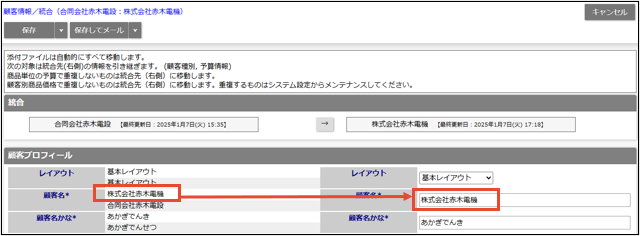
※左側の上下に並んだ情報は、上段は右側の顧客情報の項目、下段が左側の顧客情報の項目です。
統合後に残したい情報をクリックして右側に移動できます。顧客情報の横にある「→」で左右を入れ替えることができます。
※直接入力することも可能です。 - 「保存」ボタンをクリックして内容を保存します。
保存横の[V]ボタンからも保存できます。動作は以下のとおりです。
保存して閉じる:保存後、画面を閉じます。
保存する:保存後、統合後に残った顧客の参照画面を開きます。
関連するパーソン情報がある場合、「パーソン情報一括変更処理」画面が表示されます。 - 顧客情報統合で情報が新しく更新されるのにともない、パーソン情報も同様に変更となる項目にチェックを入れて、「一括変更」ボタンをクリックします。
一括変更横の[V]ボタンからも一括変更できます。動作は以下のとおりです。
一括変更して閉じる:一括変更後、画面を閉じます。
一括変更する:一括変更後、顧客の参照画面を開きます。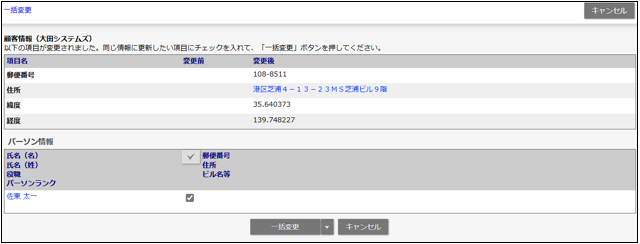
※赤字は、統合によって削除された顧客情報と同じ情報の項目です。
補足
- 添付ファイルは全てコピーされます。
- 2つ以上の統合は実施できません。
- 予算単位が顧客単位の予算情報は、右側の顧客情報のものを引き継ぎます。
予算単位が商品単位の予算情報は、重複する予算情報は右側の顧客情報のものを引き継ぎます。重複しない予算情報は右側の顧客情報へ引き継がれます。
